Comment diviser un graphique à barres empilées dans Excel ?
Travailler avec des graphiques à barres empilées dans Excel est une méthode pratique pour visualiser les données composantes, telles que les totaux de ventes régionaux. Cependant, il peut arriver que vous souhaitiez mettre en évidence des comparaisons spécifiques en divisant un seul graphique à barres empilées en plusieurs groupes. Par exemple, si votre graphique à barres empilées affiche des montants de vente pour quatre régions, mais que vous souhaitez clairement les séparer en deux catégories groupées—comme illustré dans la capture d'écran ci-dessous—il peut ne pas être évident de réaliser cela directement dans Excel. Ce guide vous montrera des étapes claires et détaillées pour créer un graphique à barres empilées divisé, vous aidant ainsi à présenter vos données plus efficacement et à améliorer l'analyse comparative.
Diviser un graphique à barres empilées dans Excel
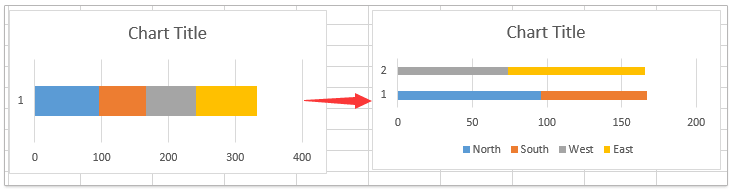
Scénarios où cette méthode de graphique divisé est utile :
- Comparer les résultats avant et après intervention entre différents groupes
- Visualiser les résultats cibles par rapport aux résultats réels côte à côte
- Mettre en évidence la performance de deux catégories de produits distinctes au sein de plusieurs sous-régions
Diviser un graphique à barres empilées dans Excel
Il n'est actuellement pas possible de diviser directement une seule barre empilée en groupes distincts à l'aide d'une fonctionnalité intégrée dans Excel. Cependant, vous pouvez obtenir cet effet en restructurant votre jeu de données, ce qui permet une comparaison plus claire entre différents groupes dans votre graphique. Cette approche est particulièrement utile lorsque vous souhaitez séparer visuellement les données de performance, mettre en évidence les tendances dans différentes catégories ou rendre vos présentations plus engageantes pour votre public. Voici des étapes détaillées pour diviser un graphique à barres empilées dans Excel.
1. Tout d'abord, ajustez vos données sources afin qu'elles représentent les groupes divisés souhaités.
Par exemple, vos données listent les montants de vente pour quatre régions dans des colonnes, et vous souhaitez diviser ces régions en deux groupes (par exemple, Groupe1 : Région Nord et Sud, Groupe2 : Région Ouest et Est). Déplacez les données correspondantes dans des colonnes séparées pour clarifier visuellement les groupes. Votre nouvelle configuration de données doit comporter un espace ou un regroupement distinct afin qu'Excel interprète deux séries de données distinctes. La capture d'écran ci-dessous illustre une telle modification :

2. Une fois que vos données sources sont organisées, sélectionnez toute la plage que vous souhaitez représenter graphiquement, y compris les en-têtes.
Ensuite, allez dans le ruban Excel et cliquez sur Insérer > Insérer un graphique en colonnes ou en barres (ou Insérer un graphique en barres selon votre version d'Excel), puis sélectionnez Barres groupées. Voir la capture d'écran :
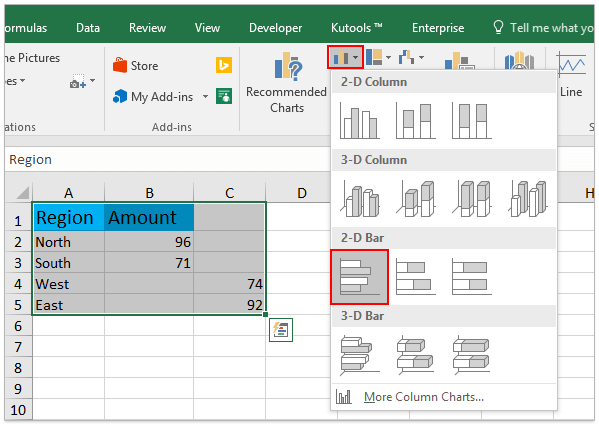
3. Maintenant que le graphique en barres groupées est créé, faites un clic droit sur n'importe quelle barre du graphique et choisissez Changer le type de graphique de la série dans le menu contextuel.
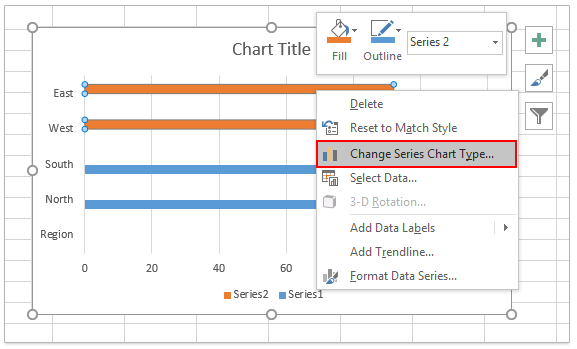
4. Dans la boîte de dialogue Changer le type de graphique , trouvez et cliquez sur Barre dans le panneau gauche. Ensuite, choisissez le Graphique à barres empilées pour chaque série de données que vous souhaitez combiner dans les piles. Assurez-vous que les deux séries groupées sont définies sur Graphique à barres empilées. Cliquez sur OK pour appliquer les modifications.

À ce stade, votre graphique devrait maintenant afficher deux barres empilées distinctes, chacune représentant un groupe des données d'origine—exactement comme prévu. L'effet final est illustré ici :

Suggestions supplémentaires et rappels d'erreurs :
- Si les piles s'affichent incorrectement, vérifiez que vos données ne contiennent pas de cellules fusionnées accidentellement, de colonnes masquées ou de valeurs mal placées.
- Les cellules vides aident à séparer visuellement les deux groupes ; alternativement, des zéros peuvent être utilisés, mais peuvent s'afficher sous forme de barres fines.
- Vous pouvez personnaliser davantage les couleurs des barres en faisant un clic droit sur des séries de données individuelles dans le graphique et en choisissant Format de la série de données.
Limites et applicabilité : Cette approche fonctionne dans Excel 2013 et versions ultérieures. Dans Excel 2010 ou versions antérieures, la fonctionnalité Changer le type de graphique de la série peut ne pas être disponible, rendant difficile d'obtenir des résultats similaires sans solutions complexes.
Articles connexes :
Meilleurs outils de productivité pour Office
Améliorez vos compétences Excel avec Kutools pour Excel, et découvrez une efficacité incomparable. Kutools pour Excel propose plus de300 fonctionnalités avancées pour booster votre productivité et gagner du temps. Cliquez ici pour obtenir la fonctionnalité dont vous avez le plus besoin...
Office Tab apporte l’interface par onglets à Office, simplifiant considérablement votre travail.
- Activez la modification et la lecture par onglets dans Word, Excel, PowerPoint, Publisher, Access, Visio et Project.
- Ouvrez et créez plusieurs documents dans de nouveaux onglets de la même fenêtre, plutôt que dans de nouvelles fenêtres.
- Augmente votre productivité de50 % et réduit des centaines de clics de souris chaque jour !
Tous les modules complémentaires Kutools. Une seule installation
La suite Kutools for Office regroupe les modules complémentaires pour Excel, Word, Outlook & PowerPoint ainsi qu’Office Tab Pro, idéal pour les équipes travaillant sur plusieurs applications Office.
- Suite tout-en-un — modules complémentaires Excel, Word, Outlook & PowerPoint + Office Tab Pro
- Un installateur, une licence — installation en quelques minutes (compatible MSI)
- Une synergie optimale — productivité accélérée sur l’ensemble des applications Office
- Essai complet30 jours — sans inscription, ni carte bancaire
- Meilleure valeur — économisez par rapport à l’achat d’add-ins individuels